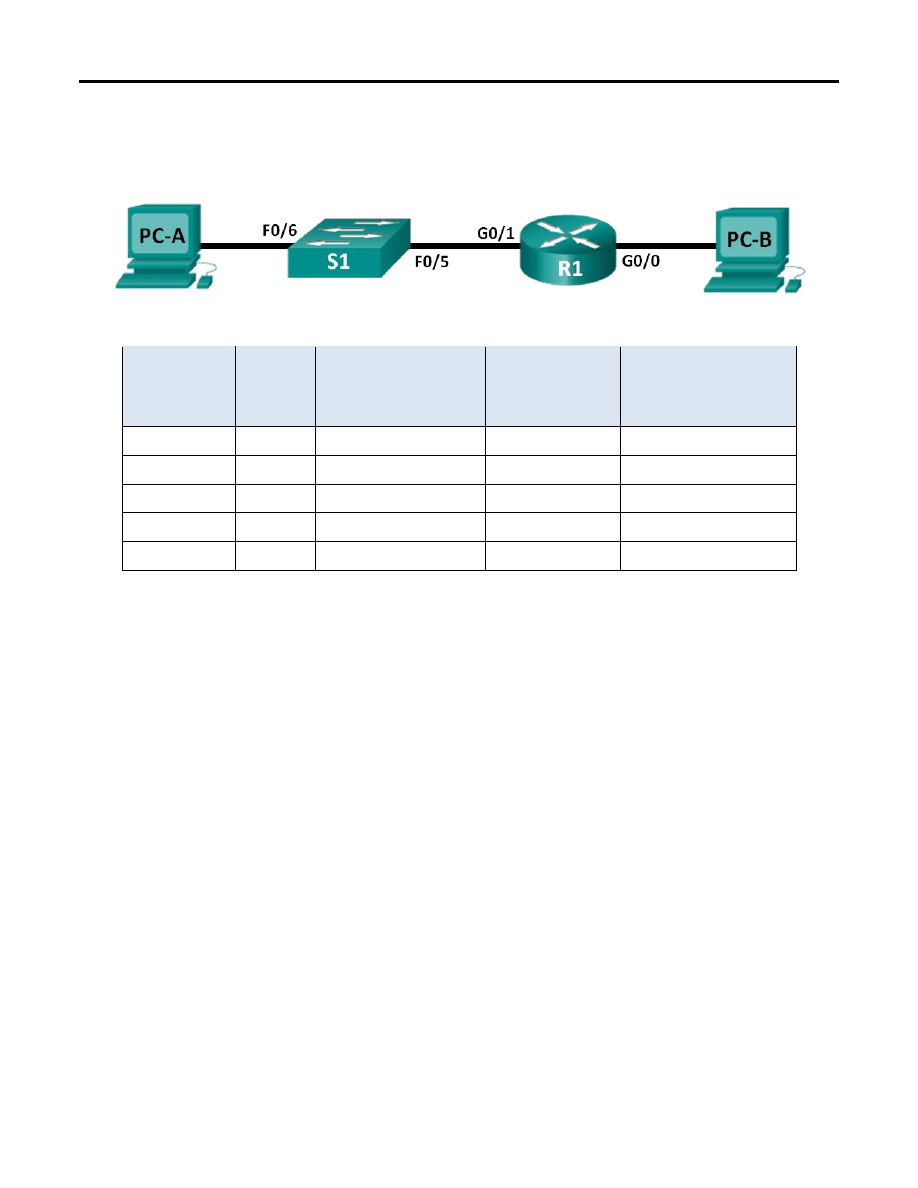
Lab - Configuring IPv6 Addresses on Network Devices
© 2013 Cisco and/or its affiliates. All rights reserved. This document is Cisco Public.
Strona 1 z 11
Lab
– Konfigurowanie adresów IPv6 w urządzeniach sieciowych
Topologia
Tablica adresacji
Urządzenie
Interfejs
Adres IPv6
Długość
przedrostka
(prefiksu)
Brama domyślna
R1
G0/0
2001:DB8:ACAD:A::1
64
N/A
G0/1
2001:DB8:ACAD:1::1
64
N/A
S1
VLAN 1
2001:DB8:ACAD:1::B
64
N/A
PC-A
NIC
2001:DB8:ACAD:1::3
64
FE80::1
PC-B
NIC
2001:DB8:ACAD:A::3
64
FE80::1
Cele
Zadanie 1:
Zestawienie topologii i konfiguracja podstawowych ustawień rutera i przełącznika
Zadanie 2:
Ręczna konfiguracja adresów IPv6
Part 3:
Weryfikacja połączenia
Wprowadzenie
Znajomość grup multicastowych Protokołu Internetowego 6 (IPv6) może okazać się pomocne podczas
ręcznego przypisywania adresów IPv6. Zrozumienie zasady przypisywania grupy multicastowej oraz kontroli
przydzielania
adresów grupie multicastowej Solicited Node może pomóc w zapobieganiu rozmaitym
problemom związanym z rutingiem IPv6 oraz wypracowaniu najlepszych praktyk w tym zakresie.
W tym ćwiczeniu, zostaną skonfigurowane adresy IPv6 na komputerze oraz na interfejsach urządzenia
sieciowego. Następnie zbadany zostanie sposób, w jaki ruterowi przypisywane są grupy multicastowe. Użyta
zostanie komenda show
do podejrzenia adresów pojedynczych (unicast) i grupowych (multicast).
Zweryfikowana zostanie także łączność pomiędzy komputerami za pomocą komend ping oraz traceroute.
Uwaga
: Routery wykorzystywane podczas zajęć laboratoryjnych CCNA to Cisco 1941 Integrated Services
Routers (ISRs) z Cisco IOS Release 15.2(4)M3 (universalk9 image).
Użyte przełączniki natomiast to Cisco
Catalyst 2960s with Cisco IOS Release 15.0(2) (lanbasek9 image).
Dopuszcza się użycie także innych
ruterów, przełączników oraz wersji IOS. Zależnie od modelu i wersji Cisco IOS, dostępne komendy oraz ich
wyświetlane rezultaty mogą się różnić od tych zaprezentowanych w instrukcji. Proszę się odnieść do tablicy
zawierającego Sumaryczne Zestawienie Interfejsów na końcu niniejszej instrukcji celem uzyskania
odpowiednich identyfikatorów interfejsów.
Uwaga
: Proszę się upewnić, że konfiguracje startup w ruterach i przełącznikach zostały wyczyszczone. W
razie niepewności, należy skontaktować się z instruktorem.
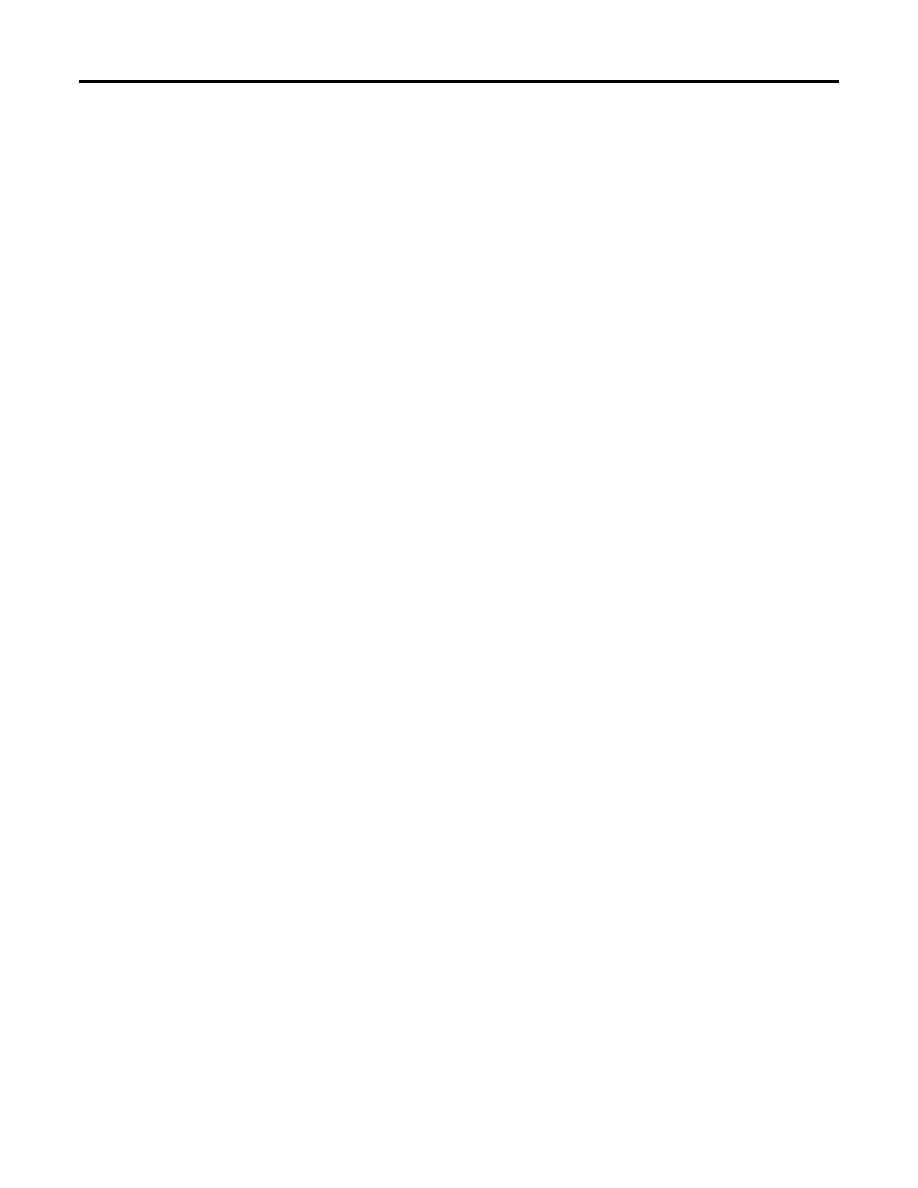
Lab - Configuring IPv6 Addresses on Network Devices
© 2013 Cisco and/or its affiliates. All rights reserved. This document is Cisco Public.
Strona 2 z 11
Niezbędne zasoby
1 Ruter (Cisco 1941 z Cisco IOS Release 15.2(4)M3 universal image lub porównywalny)
1
Przełącznik (Cisco 2960 z Cisco IOS Release 15.0(2) lanbasek9 image lub porównywalny)
2 komputery PC (Windows 7, Vista lub XP z programem emulacji terminala, takim jak Tera Term)
Kable konsolowe do konfigurowania urządzeń Cisco IOS poprzez porty konsolowe
Kable Ethernet zgodne z pokazaną topologią
Uwaga: Interfejsy Gigabit Ethernet w ruterach Cisco 1941
adaptują się automatycznie, więc do połączenia
PC-
B i rutera można użyć kabla prostego. W przypadku innego modelu przełącznika Cisco może okazać się
jednak niezbędne użycie kabla skrosowanego Ethernet.
Uwaga:
Protokół IPv6 jest implementowany domyślnie w Windows 7 i Vista. W systemie operacyjnym
Windows XP IPv6 nie jest i
mplementowany domyślnie, więc nie jest on rekomendowany do wykorzystania w
trakcie tych zajęć laboratoryjnych. Na zajęciach wykorzystywane będą komputery z zainstalowanym
systemem Windows 7.
Zadanie 1: Zestawienie topologii i konfiguracja podstawowych
ustawień
rutera i przełącznika
Krok 1:
Połącz urządzenia sieciowe kablami zgodnie z pokazaną topologią.
Krok 2:
Zainicjalizuj i przeładuj ruter i przełącznik.
Krok 3:
Sprawdź, czy interfejsy PC są skonfigurowane do wykorzystywania protokołu IPv6.
Sprawdź, czy protokół IPv6 jest uaktywniony na obu PC poprzez zaznaczenie kratki w polu Właściwości
Połączenia Lokalnego.
!!! UWAGA !!!
PRZED PRZYSTĄPIENIEM DO USTAWIANIA ADRESÓW IPV6 NALEŻY:
1.
WYDAĆ KOMENDĘ: netsh interface ipv6 reset
2. U
stawić na karcie sieciowej automatyczną adresację
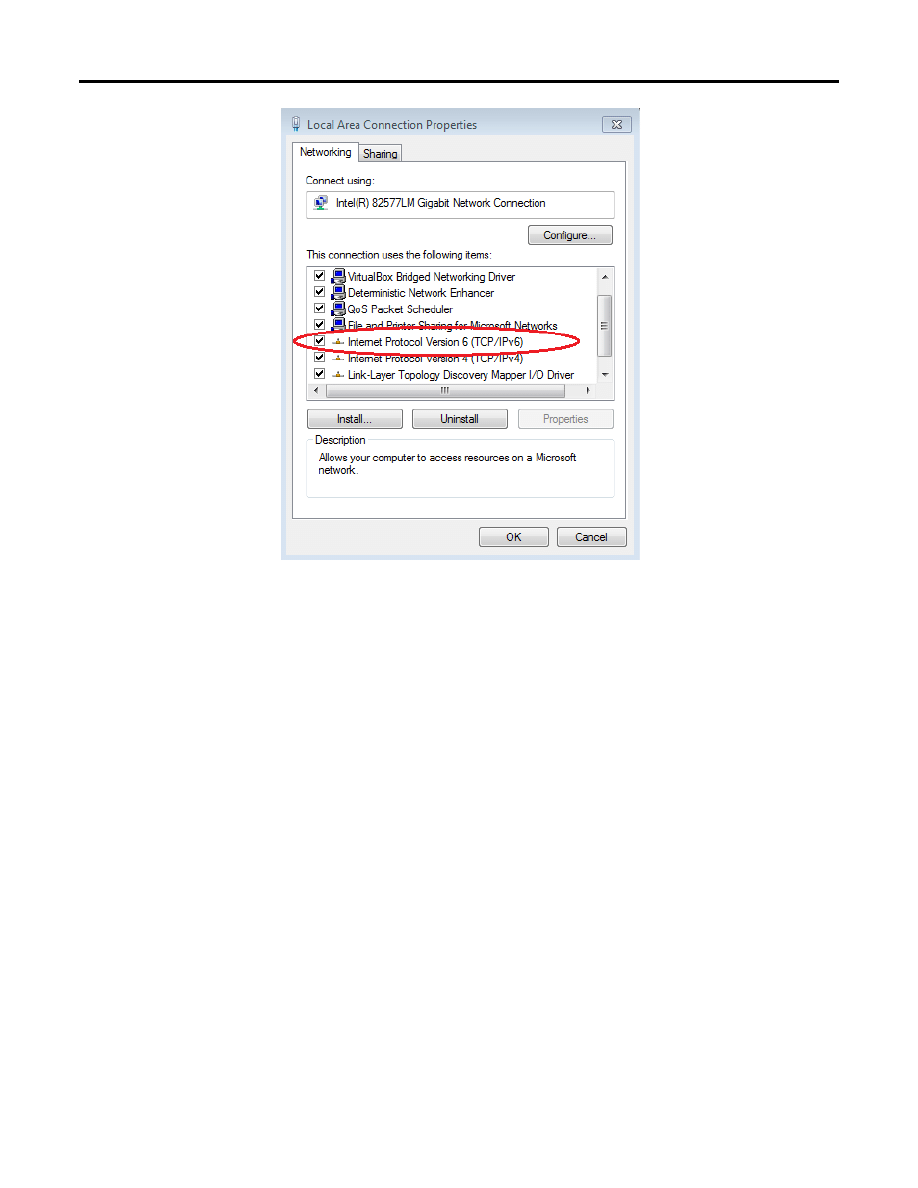
Lab - Configuring IPv6 Addresses on Network Devices
© 2013 Cisco and/or its affiliates. All rights reserved. This document is Cisco Public.
Strona 3 z 11
Krok 1: Skonfiguruj ruter.
a.
Podłącz się przez konsolę do rutera i uruchom tryb uprzywilejowany EXEC.
b.
Przypisz ruterowi nazwę.
c.
Wyłącz opcję DNS lookup, aby zapobiec próbom interpretowania przez ruter niepoprawnie wpisanych
komend
jako nazw komputerów.
d. Ustaw class
jako hasło szyfrowane do trybu uprzywilejowanego EXEC.
e. Ustaw cisco
jako hasło do trybu konsoli i włącz możliwość logowania.
f.
Ustaw cisco
jako hasło VTY i włącz możliwość logowania.
g.
Zaszyfruj hasła wpisywane tekstem jawnym.
h.
Utwórz komunikat powitalny (banner) ostrzegający każdą osobę pragnącą uzyskać dostęp do urządzenia,
że nieautoryzowany dostęp jest zabroniony.
i.
Zapisz bieżącą konfigurację do pliku startup.
Krok 2: Skonfiguruj
przełącznik.
a.
Podłącz się przez konsolę do przełącznika i uruchom tryb uprzywilejowany EXEC.
b.
Przypisz przełącznikowi nazwę.
c.
Wyłącz opcję DNS lookup, aby zapobiec próbom interpretowania przez przełącznik niepoprawnie
wpisanych komend
jako nazw komputerów.
d. Ustaw class
jako hasło szyfrowane do trybu uprzywilejowanego EXEC.
e. Ustaw cisco
jako hasło do trybu konsoli i włącz możliwość logowania.
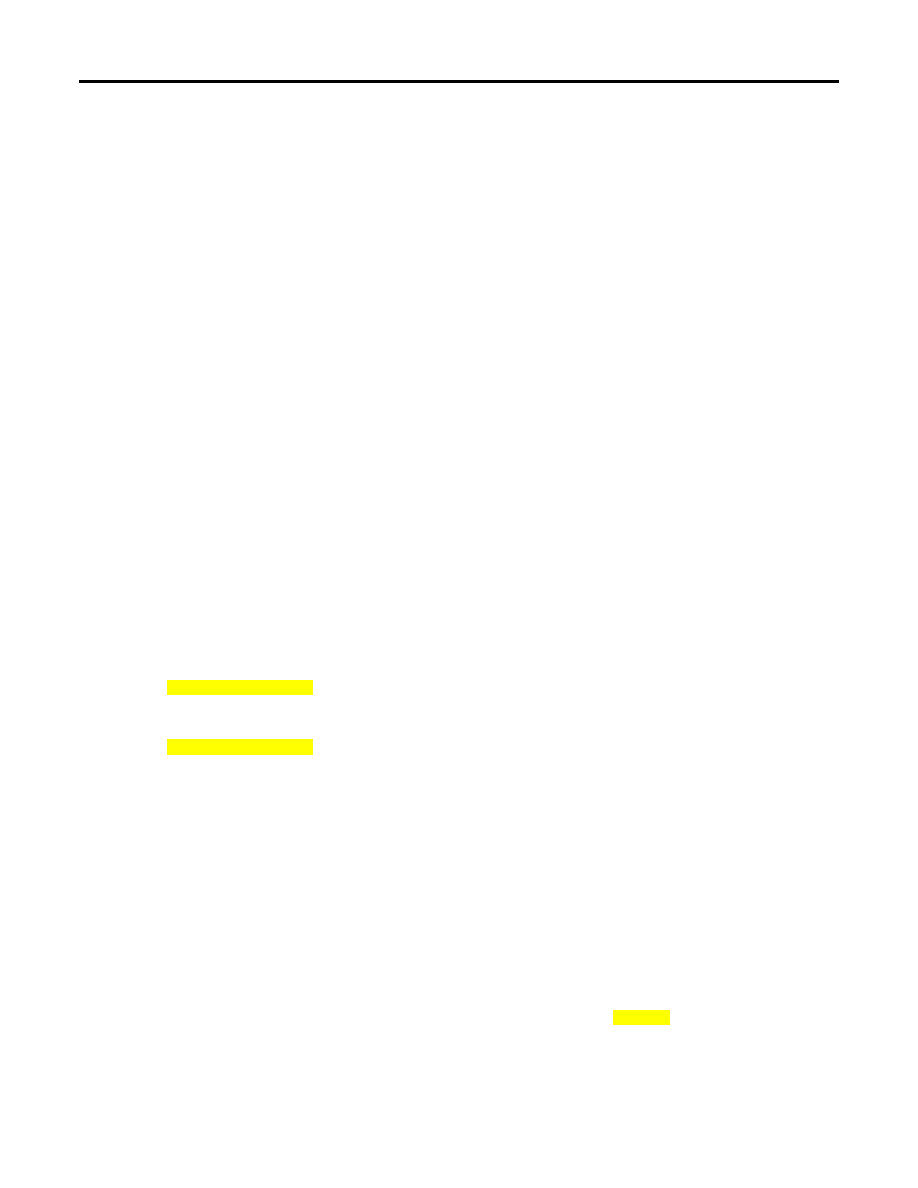
Lab - Configuring IPv6 Addresses on Network Devices
© 2013 Cisco and/or its affiliates. All rights reserved. This document is Cisco Public.
Strona 4 z 11
f.
Ustaw cisco
jako hasło VTY i włącz możliwość logowania.
g.
Zaszyfruj hasła wpisywane tekstem jawnym.
h.
Utwórz komunikat powitalny (banner) ostrzegający każdą osobę pragnącą uzyskać dostęp do urządzenia,
że nieautoryzowany dostęp jest zabroniony.
i.
Zapisz bieżącą konfigurację do pliku startup.
Zadanie 2:
Ręczna konfiguracja adresu IPv6
Krok 1: Przypisz adresy IPv6 do
interfejsów sieciowych na R1.
a.
Przypisz globalne adresy unicastowe IPv6, zgodne z Tabelą Adresacji, do obu interfejsów Ethernet na
R1.
R1(config)# interface g0/0
R1(config-if)# ipv6 address 2001:db8:acad:a::1/64
R1(config-if)# no shutdown
R1(config-if)# interface g0/1
R1(config-if)# ipv6 address 2001:db8:acad:1::1/64
R1(config-if)# no shutdown
R1(config-if)# end
R1#
b.
Wydaj komendę show ipv6 interface brief, aby zweryfikować prawidłowość ustawionych adresów IPv6
na obu interfejsach.
R1# show ipv6 interface brief
Em0/0 [administratively down/down]
unassigned
GigabitEthernet0/0 [up/up]
FE80::D68C:B5FF:FECE:A0C0
2001:DB8:ACAD:A::1
GigabitEthernet0/1 [up/up]
FE80::D68C:B5FF:FECE:A0C1
2001:DB8:ACAD:1::1
Serial0/0/0 [administratively down/down]
unassigned
Serial0/0/1 [administratively down/down]
unassigned
R1#
c.
Wydaj komendę show ipv6 interface g0/0. Zauważ, że wyświetlona lista dla tego interfejsu zawiera dwie
grupy multicastowe Solicited
Nodes, gdyż identyfikator (ID) interfejsu lokalnego dla łącza (FE80) nie
został jeszcze ręcznie dopasowany do unicastowego identyfikatora IPv6 interfejsu.
Uwaga:
Wyświetlony adres lokalny dla łącza oparty jest o adresację EUI-64, w której adres MAC
wykorzystywany jest do utworzenia 128-
bitowego adresu lokalnego dla łącza.
R1# show ipv6 interface g0/0
GigabitEthernet0/0 is up, line protocol is up
IPv6 is enabled, link-local address is FE80::D68C:B5FF:FECE:A0C0
No Virtual link-local address(es):
Global unicast address(es):
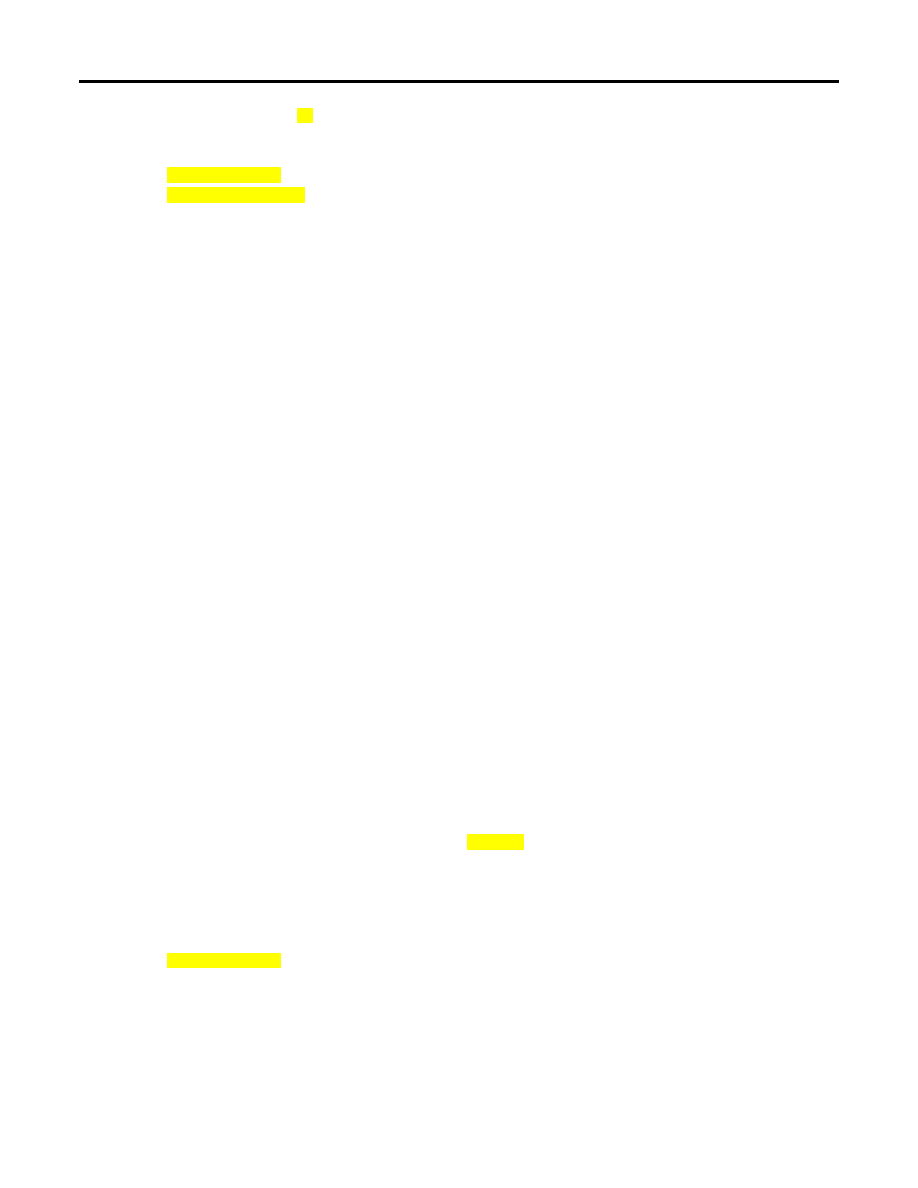
Lab - Configuring IPv6 Addresses on Network Devices
© 2013 Cisco and/or its affiliates. All rights reserved. This document is Cisco Public.
Strona 5 z 11
2001:DB8:ACAD:A::1, subnet is 2001:DB8:ACAD:A::/64
Joined group address(es):
FF02::1
FF02::1:FF00:1
FF02::1:FFCE:A0C0
MTU is 1500 bytes
ICMP error messages limited to one every 100 milliseconds
ICMP redirects are enabled
ICMP unreachables are sent
ND DAD is enabled, number of DAD attempts: 1
ND reachable time is 30000 milliseconds (using 30000)
ND advertised reachable time is 0 (unspecified)
ND advertised retransmit interval is 0 (unspecified)
ND router advertisements are sent every 200 seconds
ND router advertisements live for 1800 seconds
ND advertised default router preference is Medium
Hosts use stateless autoconfig for addresses.
R1#
d.
W celu dopasowania adresu lokalnego dla łącza do adresu unicastowego danego interfejsu, wpisz
ręcznie adresy lokalne dla łącza na każdym z interfejsów Ethernet w R1.
R1# config t
Enter configuration commands, one per line. End with CNTL/Z.
R1(config)# interface g0/0
R1(config-if)# ipv6 address fe80::1 link-local
R1(config-if)# interface g0/1
R1(config-if)# ipv6 address fe80::1 link-local
R1(config-if)# end
R1#
Uwaga:
Każdy interfejs rutera należy do oddzielnej sieci. Pakiety posiadające adres lokalny dla łącza
nigdy nie opuszczają sieci lokalnej; dlatego, można używać tego samego adresu lokalnego dla łącza na
obu interfejsach.
e.
Ponownie wydaj komendę show ipv6 interface g0/0. Zauważ, że adres lokalny dla łącza został
zmieniony na FE80::1
oraz że tym razem lista zawiera tylko jedną grupę multicastową Solicited Nodes.
R1# show ipv6 interface g0/0
GigabitEthernet0/0 is up, line protocol is up
IPv6 is enabled, link-local address is FE80::1
No Virtual link-local address(es):
Global unicast address(es):
2001:DB8:ACAD:A::1, subnet is 2001:DB8:ACAD:A::/64
Joined group address(es):
FF02::1
FF02::1:FF00:1
MTU is 1500 bytes
ICMP error messages limited to one every 100 milliseconds
ICMP redirects are enabled
ICMP unreachables are sent
ND DAD is enabled, number of DAD attempts: 1
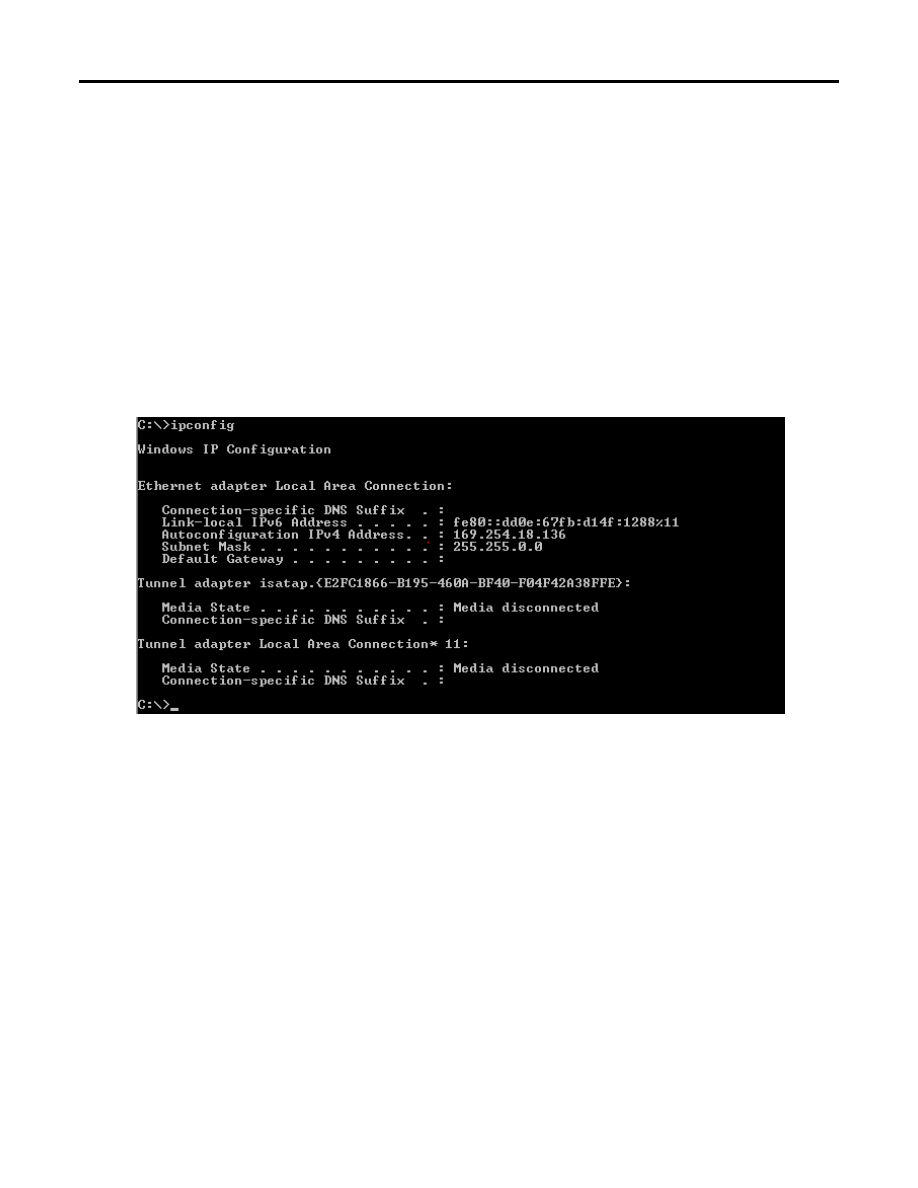
Lab - Configuring IPv6 Addresses on Network Devices
© 2013 Cisco and/or its affiliates. All rights reserved. This document is Cisco Public.
Strona 6 z 11
ND reachable time is 30000 milliseconds (using 30000)
ND advertised reachable time is 0 (unspecified)
ND advertised retransmit interval is 0 (unspecified)
ND router advertisements are sent every 200 seconds
ND router advertisements live for 1800 seconds
ND advertised default router preference is Medium
Hosts use stateless autoconfig for addresses.
R1#
Jakie grupy multicastowe zostały przypisane do interfejsu G0/0?
____________________________________________________________________________________
Krok 2: Uruchom ruting IPv6 na R1.
a.
W oknie komend wpisz komendę ipconfig w celu wyświetlenia informacji o adresie IPv6 przypisanym
interfejsowi na PC.
Czy unicastowy IPv6
został przypisany do karty sieciowej NIC (network interface card) na PC-B?
_________
b.
Uruchom ruting IPv6 na R1 używając komendy IPv6 unicast-routing.
R1 # configure terminal
R1(config)# ipv6 unicast-routing
R1(config)# exit
R1#
*Dec 17 18:29:07.415: %SYS-5-CONFIG_I: Configured from console by console
c.
Wydaj komendę show ipv6 interface g0/0, aby podejrzeć, jakie grupy multicastowe zostały przypisane
do interfejsu G0/0.
Zauważ, że obecnie na liście grup interfejsu G0/0 pojawiła się grupa multicastowa do
wszystkich ruterów (FF02::2 – all-router multicast group).
Uwaga:
Pozwala to komputerom PC pozyskać adres IP oraz informację dot. bramy domyślnej z użyciem
Bezstanowej Autokonfiguracji Adresowej (SLAAC - Stateless Address Autoconfiguration).
R1# show ipv6 interface g0/0
GigabitEthernet0/0 is up, line protocol is up
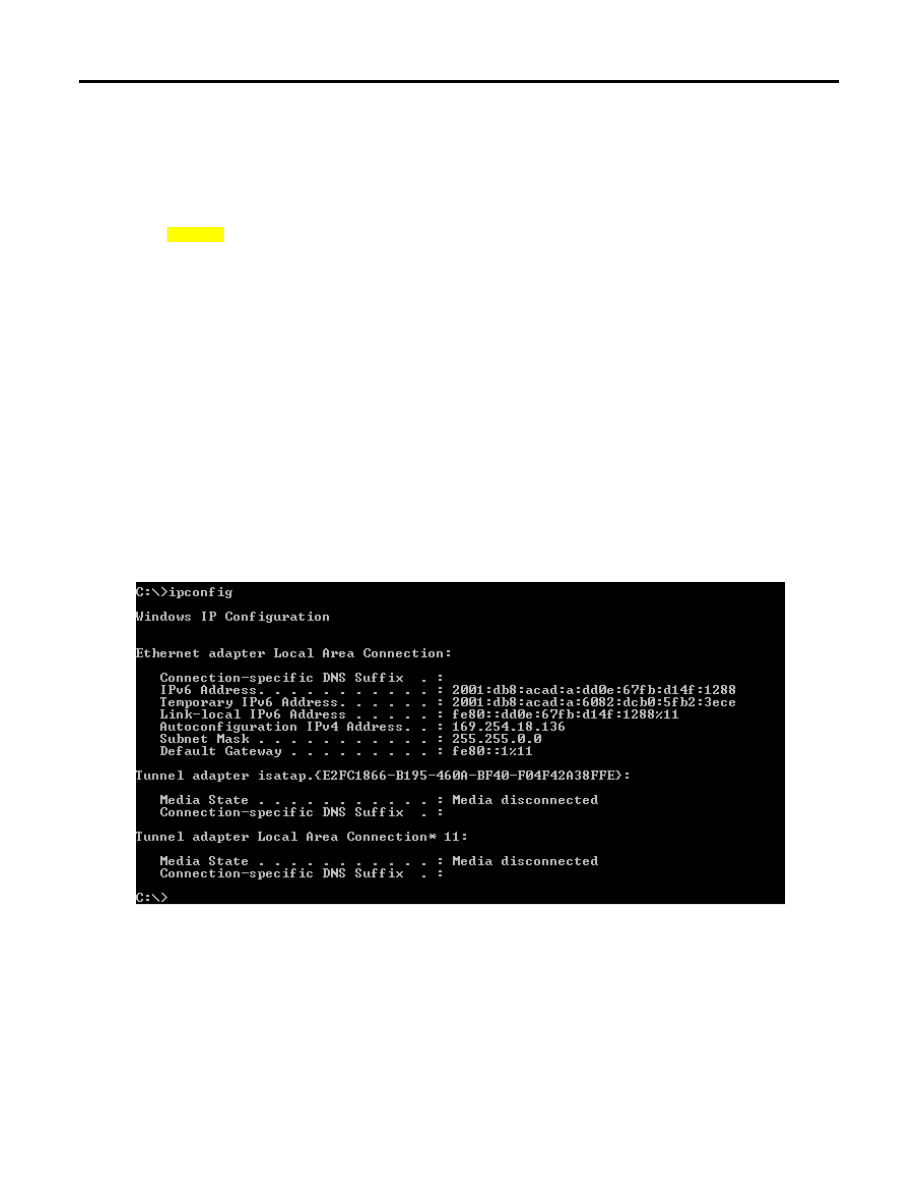
Lab - Configuring IPv6 Addresses on Network Devices
© 2013 Cisco and/or its affiliates. All rights reserved. This document is Cisco Public.
Strona 7 z 11
IPv6 is enabled, link-local address is FE80::1
No Virtual link-local address(es):
Global unicast address(es):
2001:DB8:ACAD:A::1, subnet is 2001:DB8:ACAD:A::/64 [EUI]
Joined group address(es):
FF02::1
FF02::2
FF02::1:FF00:1
MTU is 1500 bytes
ICMP error messages limited to one every 100 milliseconds
ICMP redirects are enabled
ICMP unreachables are sent
ND DAD is enabled, number of DAD attempts: 1
ND reachable time is 30000 milliseconds (using 30000)
ND advertised reachable time is 0 (unspecified)
ND advertised retransmit interval is 0 (unspecified)
ND router advertisements are sent every 200 seconds
ND router advertisements live for 1800 seconds
ND advertised default router preference is Medium
Hosts use stateless autoconfig for addresses.
R1#
d.
Skoro R1 stał się obecnie częścią grupy multicastowej dla wszystkich ruterów, ponownie wydaj komendę
ipconfig na PC-B.
Zbadaj informację na dot. adresu IPv6.
Dlaczego PC-
B otrzymał Globalny Prefiks Rutingu oraz ID Podsieci, które skonfigurowane zostały na R1?
____________________________________________________________________________________
____________________________________________________________________________________
____________________________________________________________________________________
____________________________________________________________________________________
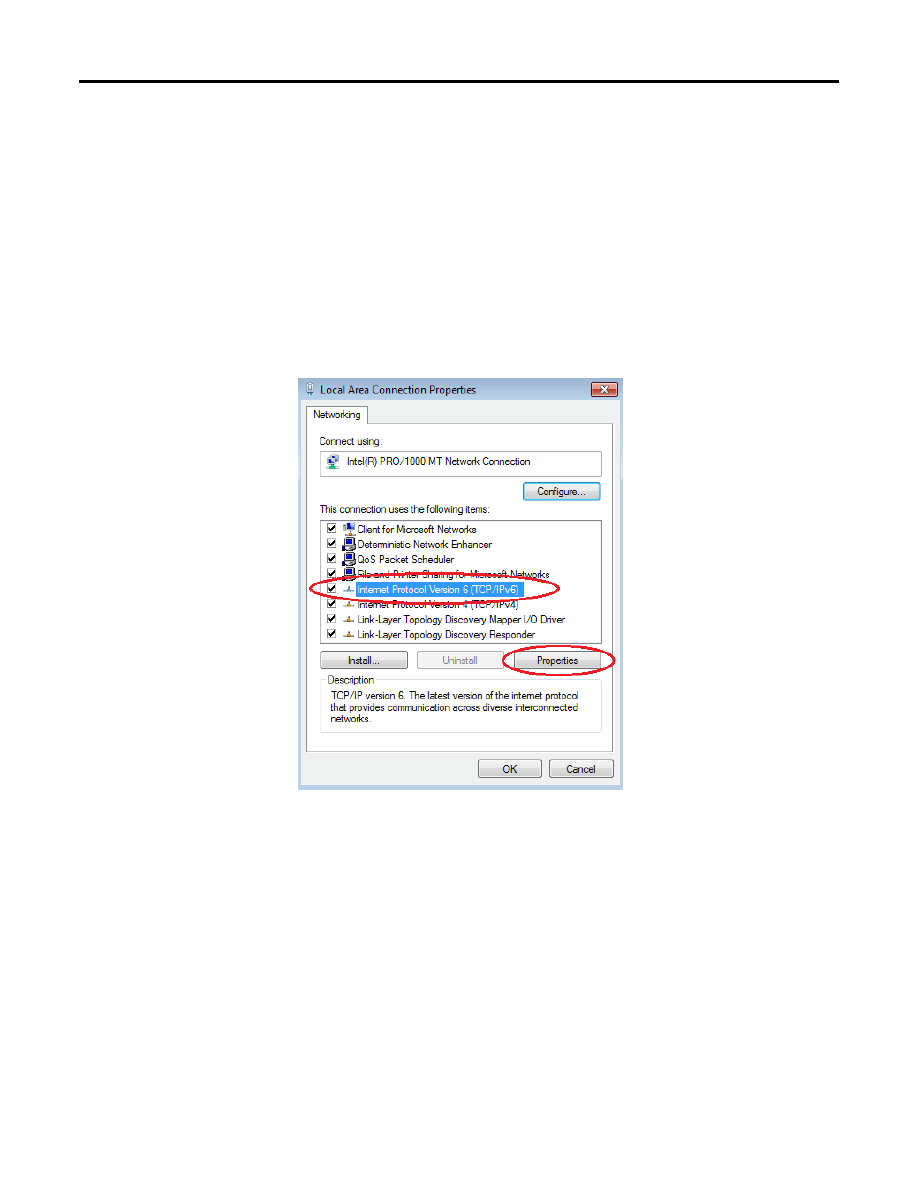
Lab - Configuring IPv6 Addresses on Network Devices
© 2013 Cisco and/or its affiliates. All rights reserved. This document is Cisco Public.
Strona 8 z 11
Krok 3:
Przypisz adresy IPv6 do interfejsu zarządzającego (SVI) na S1.
a. Przypisz adres IPv6 pokazany w Tabeli Adresacji
do interfejsu zarządzającego (VLAN 1) na S1. Przypisz
także adres lokalny dla łącza do tego interfejsu. Składnia komendy IPv6 jest identyczna jak dla rutera.
b.
Sprawdź, czy adresy IPv6 zostały poprawnie przypisane do interfejsu zarządzającego, z wykorzystaniem
komendy show ipv6 interface vlan1.
Uwaga:
Domyślnie Switch Database Manager (SDM) w przełącznikach 2960 nie wykorzystuje IPv6.
Może okazać się konieczne wydanie komendy sdm prefer dual-ipv4-and-ipv6 default, aby uruchomić
adresację IPv6 przed próbą przypisania adresu IPv6 do SVI VLAN 1.
Krok 4: Przypisz statyczne adresy IPv6 do PC.
a. Otw
órz okno Właściwości Połączenia Lokalnego na PC-A. Wybierz Internet Protocol Version 6
(TCP/IPv6)
i wciśnij Właściwości.
e.
Wciśnij przycisk Use the following IPv6 address. Odwołaj się do Tablicy Adresacji i wpisz poprawne
IPv6 address, Subnet prefix length oraz Default gateway.
Wciśnij OK.
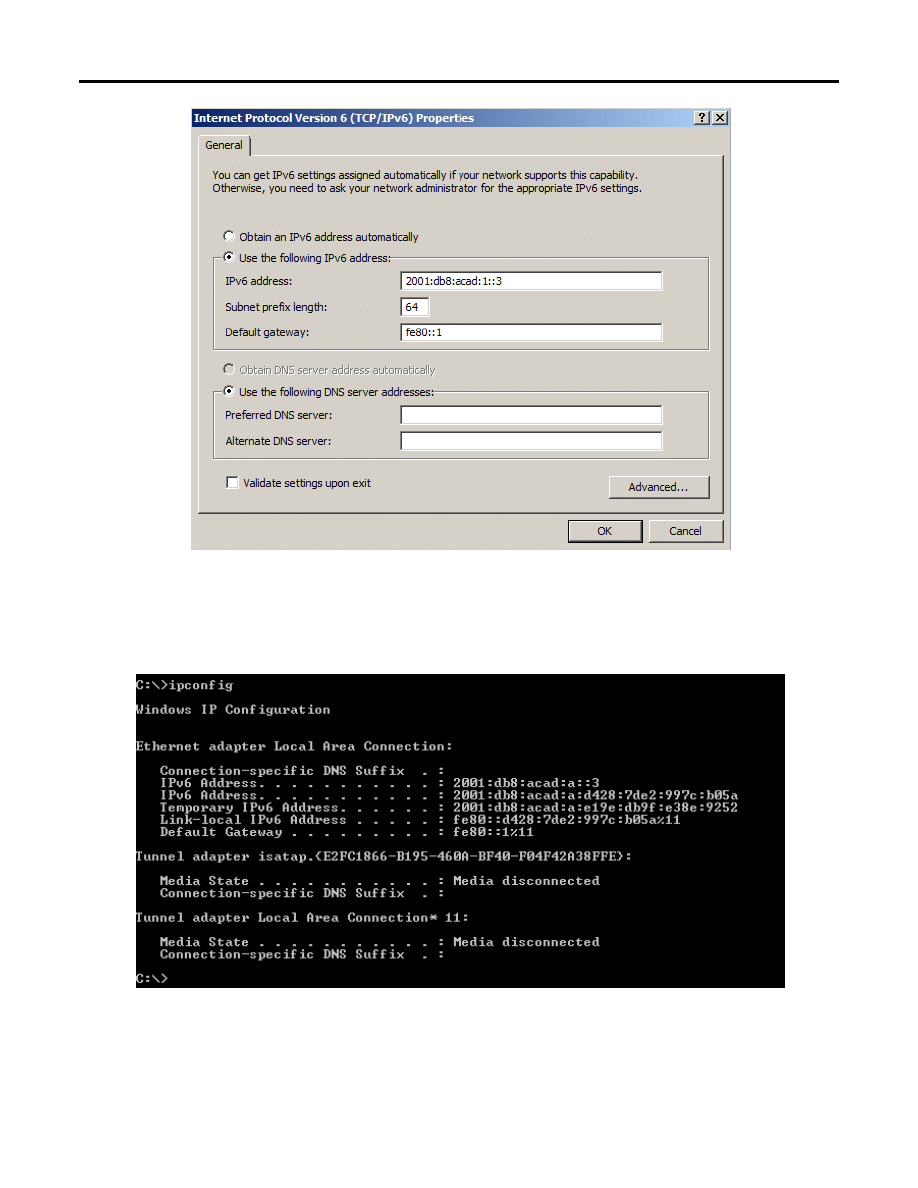
Lab - Configuring IPv6 Addresses on Network Devices
© 2013 Cisco and/or its affiliates. All rights reserved. This document is Cisco Public.
Strona 9 z 11
f.
Wciśnij Close aby zamknąć okno Właściwości Połączenia Lokalnego.
g.
Powtórz kroki 4a do 4c, aby wprowadzić informację dot. statycznego IPv6 na PC-B. W celu poprawnego
wprowadzenia adresu IPv6, odwołaj się do Tablicy Adresacji.
h.
Wydaj komendę ipconfig z linii komend na PC-B, aby otrzymać informację o adresacji IPv6.
Zadanie 3:
Sprawdzenie połączenia
a.
Z komputera PC-A, wydaj
komendę ping FE80::1. Jest to adres lokalny dla łącza przypisany do G0/1 na
R1.
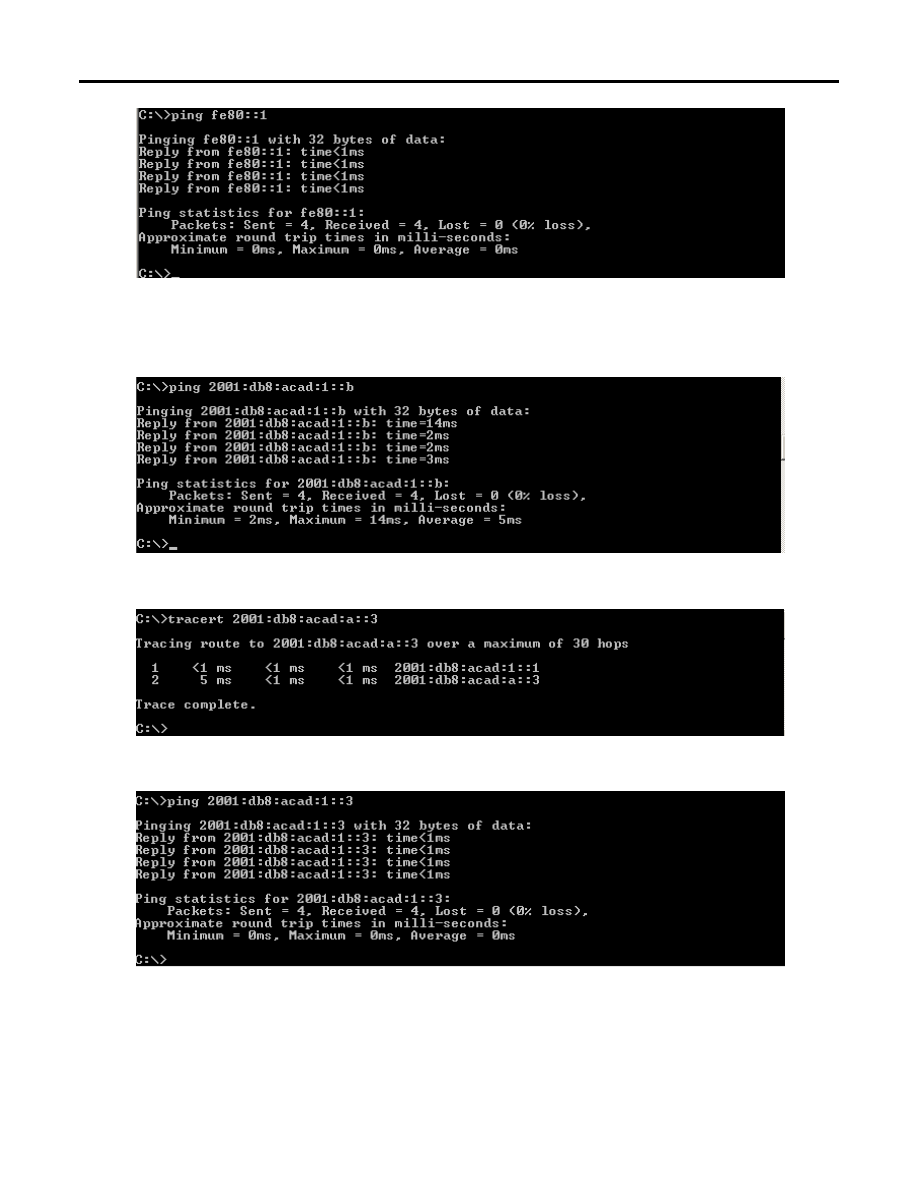
Lab - Configuring IPv6 Addresses on Network Devices
© 2013 Cisco and/or its affiliates. All rights reserved. This document is Cisco Public.
Strona 10 z 11
Uwaga:
Można również sprawdzić połączenie z wykorzystaniem globalnego adresu unicastowego,
zam
iast adresu lokalnego dla łącza.
b.
Wydaj komendę ping na interfejs zarządzający S1 z komputera PC-A.
c.
Wydaj komendę tracert na komputerze PC-A do zweryfikowania połączenia z komputerem PC-B.
d.
Z komputera PC-B
wydaj komendę ping na komputer PC-A.
i.
Z komputera PC-B,
wydaj komendę ping na adres lokalny dla łącza G0/0 na R1.
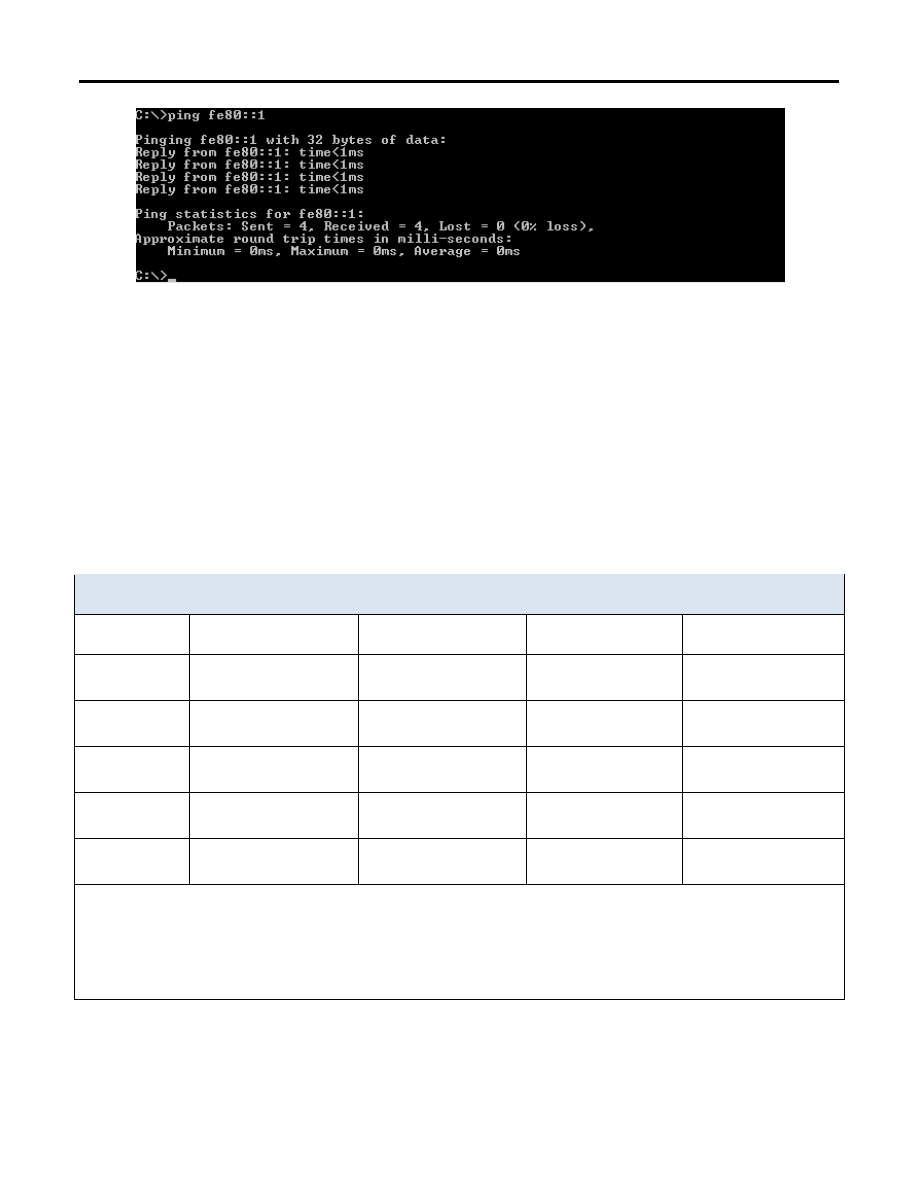
Lab - Configuring IPv6 Addresses on Network Devices
© 2013 Cisco and/or its affiliates. All rights reserved. This document is Cisco Public.
Strona 11 z 11
Uwaga:
Jeżeli nie ma połączenia, sprawdź przypisane adresy IPv6, aby sprawdzić, czy zostały
poprawnie wprowadzone na wszystkich urządzeniach.
Do przemyślenia
1.
Dlaczego możliwe jest przypisanie tego samego adresu lokalnego dla łącza do obu interfejsów Ethernet na
R1?
_______________________________________________________________________________________
_______________________________________________________________________________________
2. Jaki jest identyfikator podsieci (Subnet ID) adresu unicastowego IPv6 2001:db8:acad::aaaa:1234/64?
_______________________________________________________________________________________
Tabela Interfejsów rutera
Interfejsy rutera
Model rutera
Interfejs Ethernet #1
Interfejs Ethernet #2
Interfejs Serial #1
Interfejs Serial #2
1800
Fast Ethernet 0/0
(F0/0)
Fast Ethernet 0/1
(F0/1)
Serial 0/0/0 (S0/0/0)
Serial 0/0/1 (S0/0/1)
1900
Gigabit Ethernet 0/0
(G0/0)
Gigabit Ethernet 0/1
(G0/1)
Serial 0/0/0 (S0/0/0)
Serial 0/0/1 (S0/0/1)
2801
Fast Ethernet 0/0
(F0/0)
Fast Ethernet 0/1
(F0/1)
Serial 0/1/0 (S0/1/0)
Serial 0/1/1 (S0/1/1)
2811
Fast Ethernet 0/0
(F0/0)
Fast Ethernet 0/1
(F0/1)
Serial 0/0/0 (S0/0/0)
Serial 0/0/1 (S0/0/1)
2900
Gigabit Ethernet 0/0
(G0/0)
Gigabit Ethernet 0/1
(G0/1)
Serial 0/0/0 (S0/0/0)
Serial 0/0/1 (S0/0/1)
Uwaga
: Aby dowiedzieć się jak ruter jest skonfigurowany należy spojrzeć na jego interfejsy i zidentyfikować typ
urządzenia oraz liczbę jego interfejsów. Nie ma możliwości wypisania wszystkich kombinacji i konfiguracji dla
wszystkich ruterów. Powyższa tabela zawiera identyfikatory dla możliwych kombinacji interfejsów szeregowych
Ethernetowych w urządzeniu. Tabela nie uwzględnia żadnych innych rodzajów interfejsów, pomimo że podane
urządzenia mogą takie posiadać np. interfejs ISDN BRI. Opis w nawiasie (przy nazwie interfejsu) to
dopuszczalny w systemie IOS akronim, kt
óry można użyć przy wpisywaniu komend.
Wyszukiwarka
Podobne podstrony:
8 2 5 4 Lab Identyfikowanie adresow IPv6 id (2)
9 5 2 7 Lab Konfiguracja i weryfikacja list kontroli dostępu w IPv6
0 0 0 2 Lab Installing the IPv6 Protocol with Windows XP
8 1 4 8 Lab Identyfikacja adresów IPv4
2a 3 2 2 5 Lab Konfiguracja VLAN i protokołu trankingowego
0 0 0 2 Lab Ustawianie adresu IPv6 pod Win XP PL
11 2 3 7 Lab Konfiguracja przeciążenia puli NAT oraz translacji portów PAT
9 3 2 13 Lab Konfiguracja i weryfikacja rozszerzonych list dostępu
11 2 2 6 Lab Konfiguracja dynamicznej i statycznej translacji NAT
Adresowanie ipv6
10 2 3 5 Lab Konfiguracja DHCPv6 w trybie bezstanowym i stanowym
5a 6 5 2 5 Lab Rozwiązywanie problemów związanych z trasami statycznymi IPv4 oraz IPv6
więcej podobnych podstron